如何使用PowerShell、CMD、任务管理器重新启动WSL
WSL 或 Windows 子系统 Linux 是一项内置功能,可帮助在 Windows 10/11 计算机上运行 Linux 环境,而无需使用任何双引导设置或虚拟机。重新启动 WSL 是一种方便且省时的方式来重新启动或重新初始化 Linux 实例,而无需启动整个系统。本文探讨了重新启动 WSL 的各种方法,主要通过 Windows PowerShell、命令提示符 (CMD) 和任务管理器。
如何使用 PowerShell、CMD、任务管理器重新启动 WSL
您可以使用以下任一方法在 Windows 上重新启动 WSL。
- WSL命令
- 重新启动特定的 Linux 发行版
- 通过LxssManager服务
- 使用 CMD 重新启动 WSL
- 从任务管理器重新启动 WSL
确保将您的工作保存在您正在使用的任何发行版上,因为它会在您重新启动 WSL 服务时关闭。
1]WSL命令
要从 Windows PowerShell 重新启动 WSL,我们使用带有适当选项的WSL命令。它是一个与 WSL 发行版交互的 Windows 可执行命令。
- 单击桌面上的“搜索”图标后键入PowerShell 。
- 在 PowerShell 提示符下,键入以下内容后按 ENTER:
wsl – shutdown
- 您可以通过单击桌面上的应用程序图标或在“开始”菜单中搜索来再次启动 WSL。
wsl –shutdown终止当前在物理系统或设备上运行的所有活动 WSL 发行版或实例。计算机上可以安装多个 WSL 发行版,例如 Ubuntu、Debian、Kali 等,都可以通过上述步骤同时关闭和重新启动。
2]重新启动特定的Linux发行版
如果系统安装了多个 WSL 发行版,并且我们需要重新启动特定发行版,则可以从 PowerShell 执行以下步骤:
- 打开 Windows PowerShell 终端窗口。
- 按照与下面提到的相同的顺序输入下面提到的命令,
wsl –l –vwsl –t Debian
wsl –d Debian
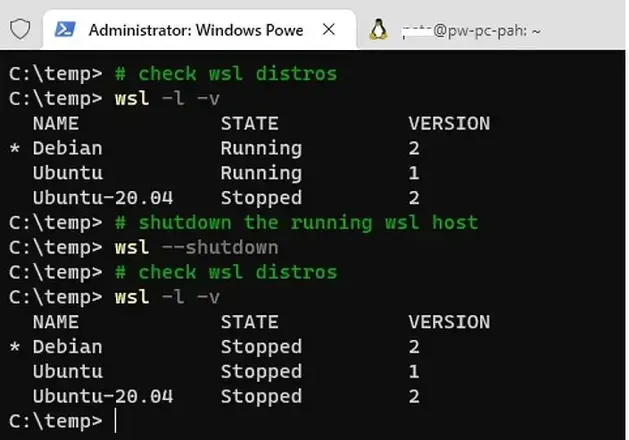

在第一个命令中:
- -l选项列出所有已安装的发行版或发行版。
- -v是一个可选开关,可以列出其他详细信息,例如已安装发行版的版本号和状态(正在运行或已停止)。
列出发行版后,使用–t (终止)选项再次执行wsl命令,后跟特定发行版的发行版关闭的名称。第二条命令终止名为 Debian 的 WSL 发行版。
一旦特定发行版关闭,就可以使用–d开关和 wsl 命令后跟发行版名称再次重新启动它,如上面的第 3个命令所示。
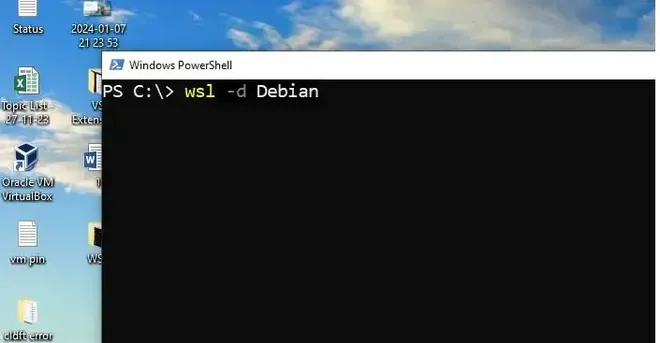

3]通过LxssManager服务
LxssManager 是一种用户模式会话管理器服务,在执行时启动或终止新会话或 WSL 实例。从 PowerShell 重新启动 LxssManager 服务将允许 WSL 会话关闭,然后通过从 PowerShell 提示符执行下面提到的命令再次启动:
restart –Service LxssManager
Restart-Service:重新启动特定服务(在本例中为 LxssManager)。
LxssManager:是需要检索信息的服务名称。
4]使用CMD重新启动WSL
通过命令提示符或 Windows 终端重新启动 WSL 时,没有特定的服务或命令可用于执行相同的操作。重新启动 WSL(主要通过命令提示符)涉及停止和启动进程或服务、LxssManager 或 WslService。为此:
- 单击桌面上的搜索图标并输入 CMD。
- 命令提示符出现在搜索结果中后,单击“以管理员身份运行”选项。
- 按照与下面提到的相同的顺序键入下面提到的命令:
net stop LxssManagernet start LxssManager
5]从任务管理器重新启动WSL
从任务管理器重新启动 WSL 需要按照以下方法重新启动相关的 LxssManager 服务:
- 按CTRL+SHIFT+ESC打开任务管理器。
- 单击“服务”选项卡和底部的“开放服务”选项。
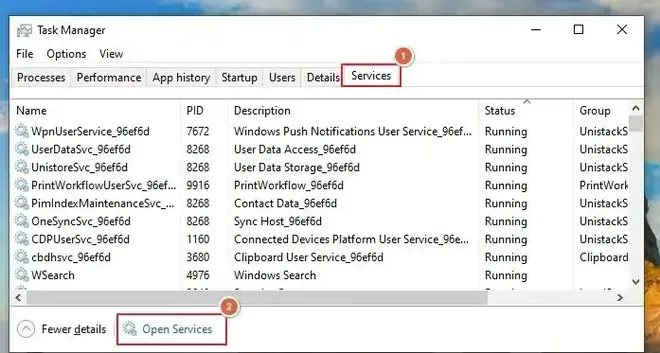

- 找到LxssManager服务。
- 右键单击该服务,然后单击重新启动。
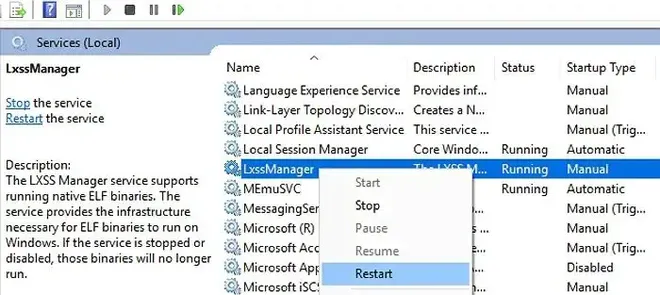

我希望这篇文章很容易理解,并且您现在知道如何使用 PowerShell、CMD 和任务管理器重新启动 WSL。
如何重置我的 WSL?
Windows PC 上可用的任何发行版都类似于应用程序。您可以转到设置中的“应用程序”部分,找到 WSL,然后选择使用高级选项进行重置。
如何启用 WSL?
打开“开始”菜单,在搜索栏中输入“Windows 功能”,然后单击“打开或关闭 Windows 功能”。选择“Linux 的 Windows 子系统”复选框,然后按“确定”。
以上是 如何使用PowerShell、CMD、任务管理器重新启动WSL 的全部内容, 来源链接: www.tmjl8.com/smart/438698.html









